آموزش ساخت کارت هدیه فیزیکی در ووکامرس

ساخت کارت هدیه در ووکامرس یک قابلیت جذاب و برای دارندگان فروشگاه کامرس است که با استفاده از اون میتونند به مشتریان خود این امکان رو بدهند که از موجودی کارت هدیه خرید کنند. کارت هدیه در ووکامرس در واقع یک کد تخفیف هست که در سبد خرید با وارد کردن اون مبلغ مشخصی از صورت حساب مشتری کم میشه. این کارت های هدیه در ووکامرس قابلیت خرید توسط مشتریان رو دارند.
ساخت کارت هدیه فیزیکی در ووکامرس این امکان را برای فروشگاه ووکامرس شما فراهم میکنه تا با استفاده از این قابلیت بتونید امکا خرید محصولات را با استفاده از موجودی کارت هدیه که در واقع یک نوع کد تخفیف در ووکامرس به حساب میاد ایجاد کنید. حالا میخوایم که با استفاده از افزونه گیفت کارت ووکامرس امکان استفاده از گیفت کارت فیزیکی را در ووکامرس فراهم کنیم.
به این ترتیب کسانی که کارت هدیه را دریافت کنند قادر خواهند بود تا کارت هدیه را از طریق پستی و به صورت یک کارت فیزیکی دریافت کنند و سپس از این گیفت کارت برای دادن هدیه به دوستانشون استفاده کنند تا اونها قادر باشند از میزان موجودی که در این گیفت کارت وجود داره اقدام به خرید محصول در ووکامرس بکنند. با ما تا پایان این مقالهی آموزشی همراه باشید.
آموزش ساخت کارت هدیه فیزیکی در ووکامرس
ساخت کارت هدیه در ووکامرس با افزونه ای با نام WooCommerce – Gift Cards انجام میشه. این افزونه تا کنون بیشتر از هفت هزار نصب فعال داشته و توانسته امتیاز ۱/۳ را از طرف کاربرانی که این افزونه رو نصب و فعال سازی کردند، دریافت کند. با نصب این افزونه میتوان کارت هدیه در ووکامرس ایجاد کرد و همچنین این کارت هدیه رو به صورت فیزیکی ساخت و از طریق پست برای مشتریان ارسال کرد.
اگر میخواهید این قابلیت داشتن کارت هدیه فیزیکی در ووکامرس برای فروشگاه کامرس شما فعال بشه، با استفاده از آموزش نحوه نصب و کار کردن با افزونه ها در وردپرس اقدام به نصب و فعال سازی افزونه در سایت خودتون بکنید، این افزونه رو نصب کنید.
بعد از نصب و فعال سازی افزوهی کارت هدیه در ووکامرس مشابه تصویر زیر مسیر ووکامرس > پیکربندی > Gift Cards را دنبال کنید تا بتوانید تنظیمات افزونه را شخصی سازی کنید.
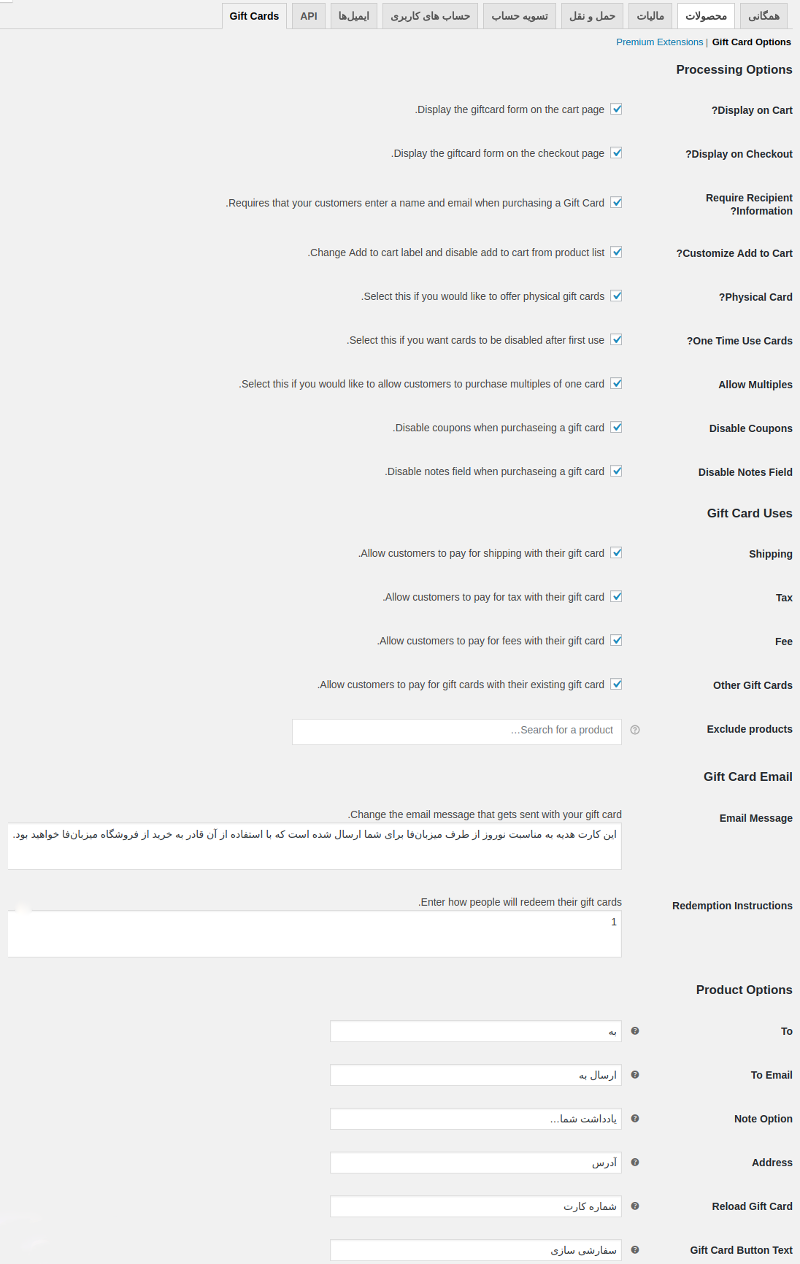
توضیحات فیلدهای ساخت کارت هدیه در ووکامرس
در ادامه تمامی فیلدهای نشان داده شده در تصویر بالا رو توضیح میدیم :
Display on Checkout : اگر این گزینه فعال باشه کاربران با استفاده از کارت هدیه میتونند کارت هدیه جدید بخرند. هرچند بهتر است مشتری با استفاده از کارت هدیه، فقط بتواند کالا و خدمات از فروشگاه شما خریداری کند. زیرا معمولاً کارت هدیهها با تخفیف ارائه میشن و در صورت امکان خرید کارت هدیه، با کارت هدیهی قبلی تخفیف شکل خواهد گرفت، که از نظر اقتصادی اصلا به صرفه نیست.
Display on Cart: اینجا میتونید امکان رهگیری و مشاهده کارت هدیه خریداری شده رو در حساب کاربری ووکامرس مشتریان فعال یا غیرفعال کنید.
Require Recipient Information : در هنگام خرید کارت اطلاعات دریافت کنندهی کارت از مشتری دریافت میشه.
Customize Add to Cart: با این گزینه مشتریانی که قصد خرید کارت هدیه دارند به صورت دلخواه اطلاعات کارت هدیه رو انتخاب میکنند.
Physical Card : در صورتی که شرکت شما قابلیت ساخت کارت هدیه فیزیکی در ووکامرس را دارد، میتوانید از این گزینه استفاده کنید.
One Time Use Cards: با استفاده از این گزینه میتونید امکان استفاده از کارت هدیه را فقط به یک بار محدود کنید. در صورتی که این گزینه فعال باشه و کاربری کارت هدیهای داشته باشه که بعد از یک بار استفاده هنوز هم موجودی در اون وجود داشته باشه دیگه قادر به استفاده از کد هدیهای که در این کارت هست نخواهد بود. دقت کافی را داشته باشید.
Allow Multiples: با استفاده از این گزینه میتونید امکان استفاده چندین بار از کارت هدیه رو برای مشتریان فراهم کنید تا هر زمان که موجودی کارت هدیه به صفر برسه قادر به استفاده از اون باشند.
Disable Coupons: با استفاده از این گزینه هم میتونید امکان استفاده از کد تخفیف در هنگام خرید کارت هدیه رو غیرفعال کنید.
Disable Notes Field: و اینجا میتونید فیلد مربوط به یادداشت رو برای خرید کارت هدیه غیرفعال کنید. با استفاده از این فیلد مشتری میتونه یادداشت دلخواهی در رابطه با کارت هدیه براتون ارسال بکنه.
Shipping: از این گزینه میتونید برای امکان پرداخت هزینه حمل و نقل توسط کارت هدیه رو برای مشتریان فعال یا غیرفعال کنید.
Tax: با استفاده از این گزینه میتونید امکان پرداخت مالیات برای محصولات را از طریق کارت هدیه فراهم کنید.
Fee: میتونید امکان پرداخت Fee از طریق کارت هدیه برای محصولات ووکامرس را فراهم کنید.
Other Gift Cards: با استفاده از این گزینه هم میتونید امکان پرداخت هزینه برای خرید گیفت کارت را با استفاده از کدهای گیفت کارت که مشتری از قبل داشته فراهم کنید.
Exclude products: اینجا محصولاتی رو انتخاب کنید و امکان خرید آنها توسط کارتهای هدیه را غیر فعال کنید. به عبارتی مشتری نمیتواند کارت هدیه برای پرداخت هزینهی این اجناس استفاده کند.
Email Message: با استفاده از این گزینه میتوان متنی که هنگام خرید کارت هدیه همراه کد کارت برای مشتری ایمیل میشود رو سفارشی کرد.
Redemption Instructions: با استفاده از این گزینه، تعداد افرادی که میتوانند از یک کارت هدیه استفاده کنند مشخص میکنید.
Product Options: با استفاده از این گزینه عناوین برای فیلدهایی مثل، ایمیل، آدرس، یادداشت و… را شخصی سازی کرد و اونارو به فارسی تغییر داد.
مراحل خرید با کارت هدیه در ووکامرس
حالا اگر به صفحه ویرایش محصول مراجعه کنید میبینید که در بخش اطلاعات محصول جزییات فیلد کارت هدیه اضافه شده که با استفاده از اون میتونید امکان استفاده از کارت هدیه رو فراهم کنید. حالا برای ایم کار نوع محصول رو روی Gift Card انتخاب کنید تا کاربران قادر به خرید این محصول در قالب یک گیفت کارت باشند.
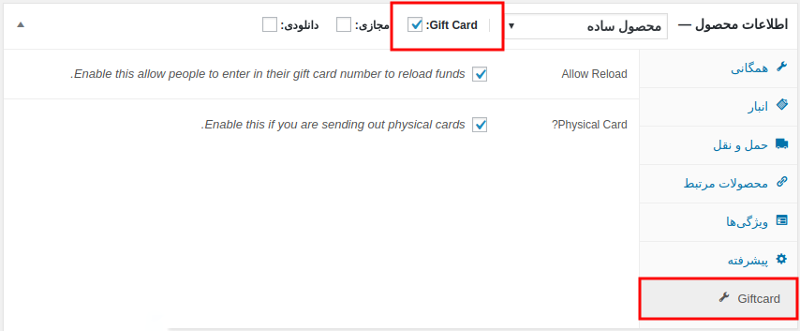
همونطور که در تصویر مشاهده میکنید امکان خرید گیفت کار با یادداشت دلخواه برای مشتری فراهم خواهد بود. بعد از اینکه کاربر این محصول رو خریداری کرد میتونید یک گیفت کارت سفارشی با متن و اطلاعات دلخواه ایجاد کنید تا از اون برای خریدهای خودش استفاده بکنه.
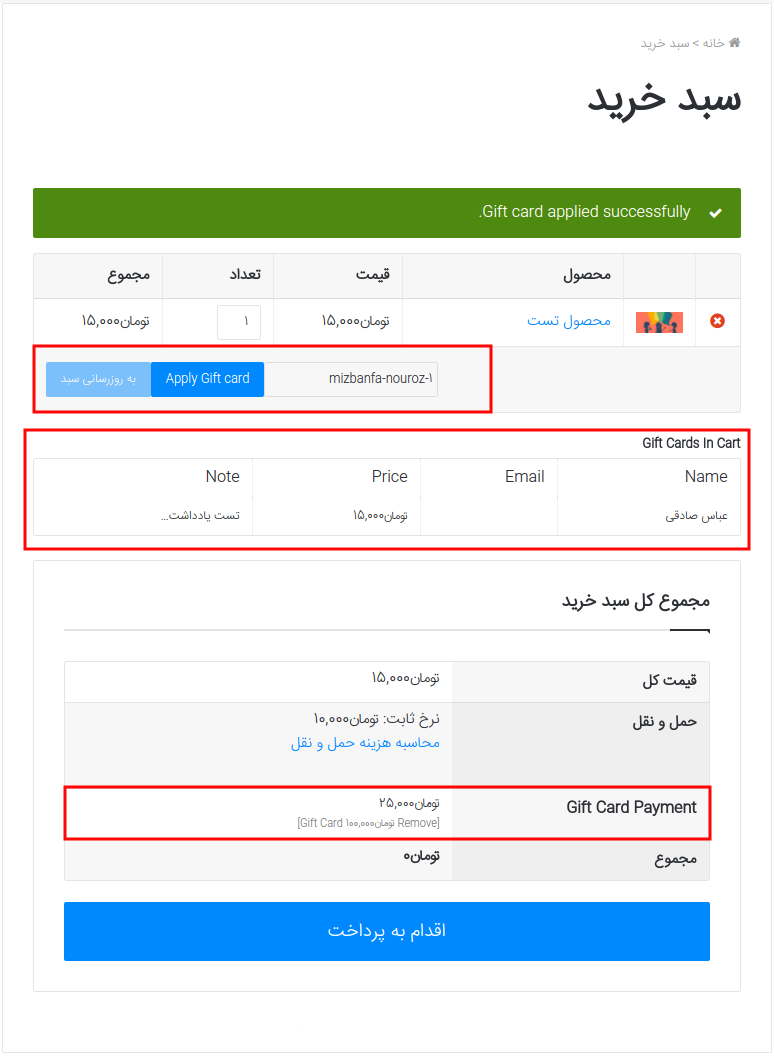
در آخر امکان استفاده از کارت هدیه مانند یک کد تخفیف ووکامرس عمل خواهد کرد. یعنی مشتری میتونه توضیحات دلخواه خودش را برای کارت هدیه وارد کنه، این توضیحات میتونه شامل نام دریافت کننده کارت هدیه، اطلاعات و متن دلخواه چاپ شده روی کارت هدیه ووکامرس باشه که بعد از خرید کارت هدیه میتونید اونو برای دریافت کننده ارسال کنید تا مشابه تصویر بالا بتونه در هنگام خرید محصول ازش استفاده بکنه.
سخن آخر
خب دوستان محترم و عزیزانی که تازه وارد سایت ما شدید امیدوارم این مورد پسندتون قرار گرفته باشه و با اون تونسته باشید تا نسبت بساخت کارت هدیه در ووکامرس اقدام کنید. در صورتی که در رابطه با این آموزش و نحوه ساخت کارت هدیه در ووکامرس سوال یا مشکلی داشتید در بخش دیدگاه ها اعلام کنید تا در کوتاهترین زمان پاسخگوی شما باشم.




